文章詳情頁
WPS如何制作雙坐標圖表?WPS制作雙坐標圖表方法
瀏覽:160日期:2022-06-16 09:37:19
WPS是我們日常生活和工作中經(jīng)常會使用到的辦公軟件,無論是統(tǒng)計或者是處理數(shù)據(jù),WPS都能幫我們很好的解決問題。關于WPS的小技巧自然也是非常的多,今天教大家一個關于在WPS中制作雙坐標圖標的小技巧,希望大家學會之后可以讓自己的文檔也變得更加美觀。
制作雙坐標圖標步驟:
首先,打開我們的Excel表格,輸入數(shù)據(jù):

然后,我們選中數(shù)據(jù)域區(qū)域,切換到【插入】頁面:
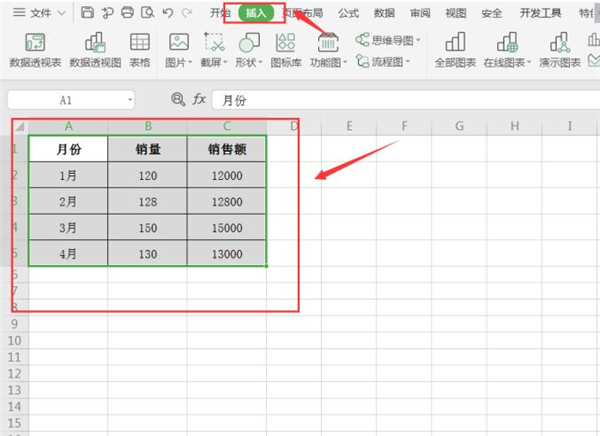
接著,我們單擊【全部圖表】控件,選擇其中一種圖表,在這里我們選中組合圖:
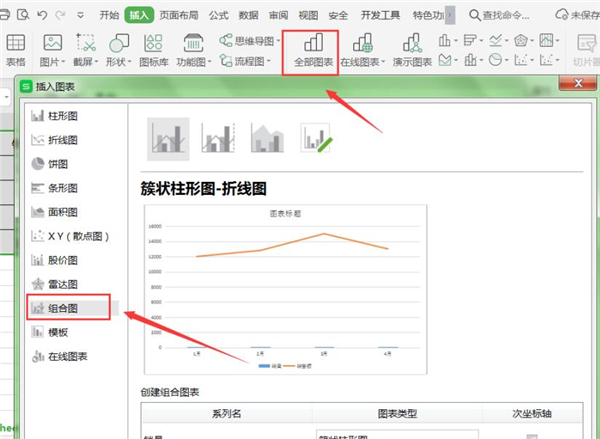
選中圖表區(qū)域,單擊【設置圖表區(qū)域格式】快鍵鍵:
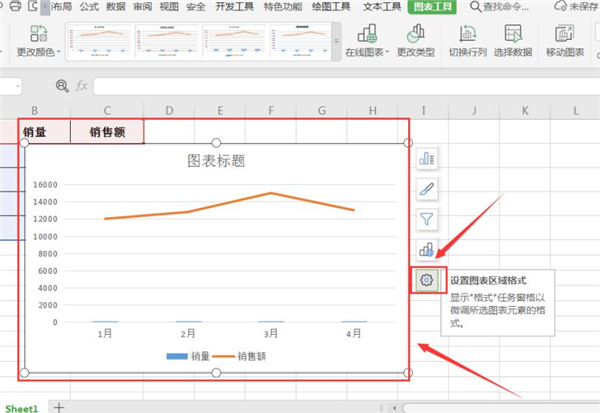
在彈出的屬性面板中,展開【圖表選項】,我們選擇數(shù)值較小的系列,即【系列“銷量”】:

最后,切換到【系列】頁面,選擇【次坐標軸】,將【系列重疊】數(shù)值設置為0,【分類間距】設置為“200%”即可:
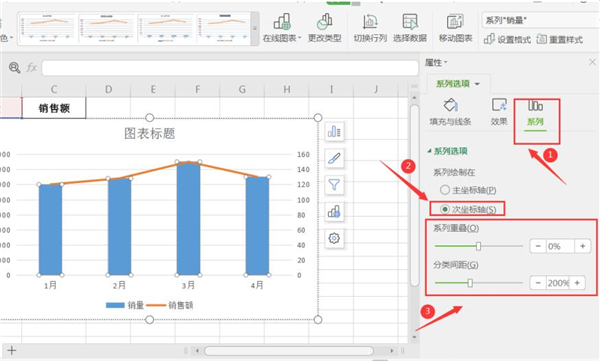
為了讓圖表更好看,我們添加上數(shù)據(jù)標簽,這樣一個雙坐標圖表就完成了:
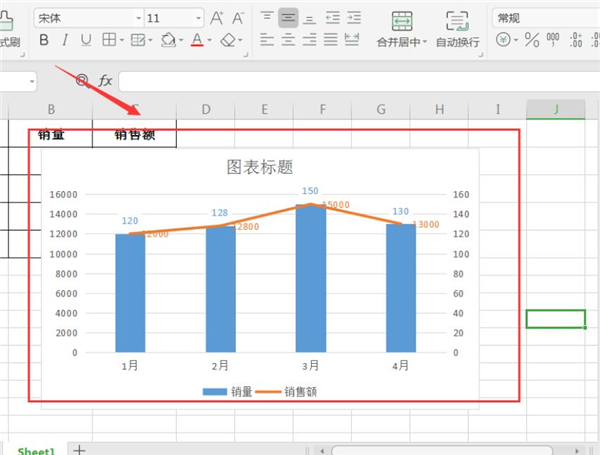
以上就是關于WPS中制作雙坐標的全部方法,希望可以幫助到大家。
相關文章:
排行榜

 網(wǎng)公網(wǎng)安備
網(wǎng)公網(wǎng)安備